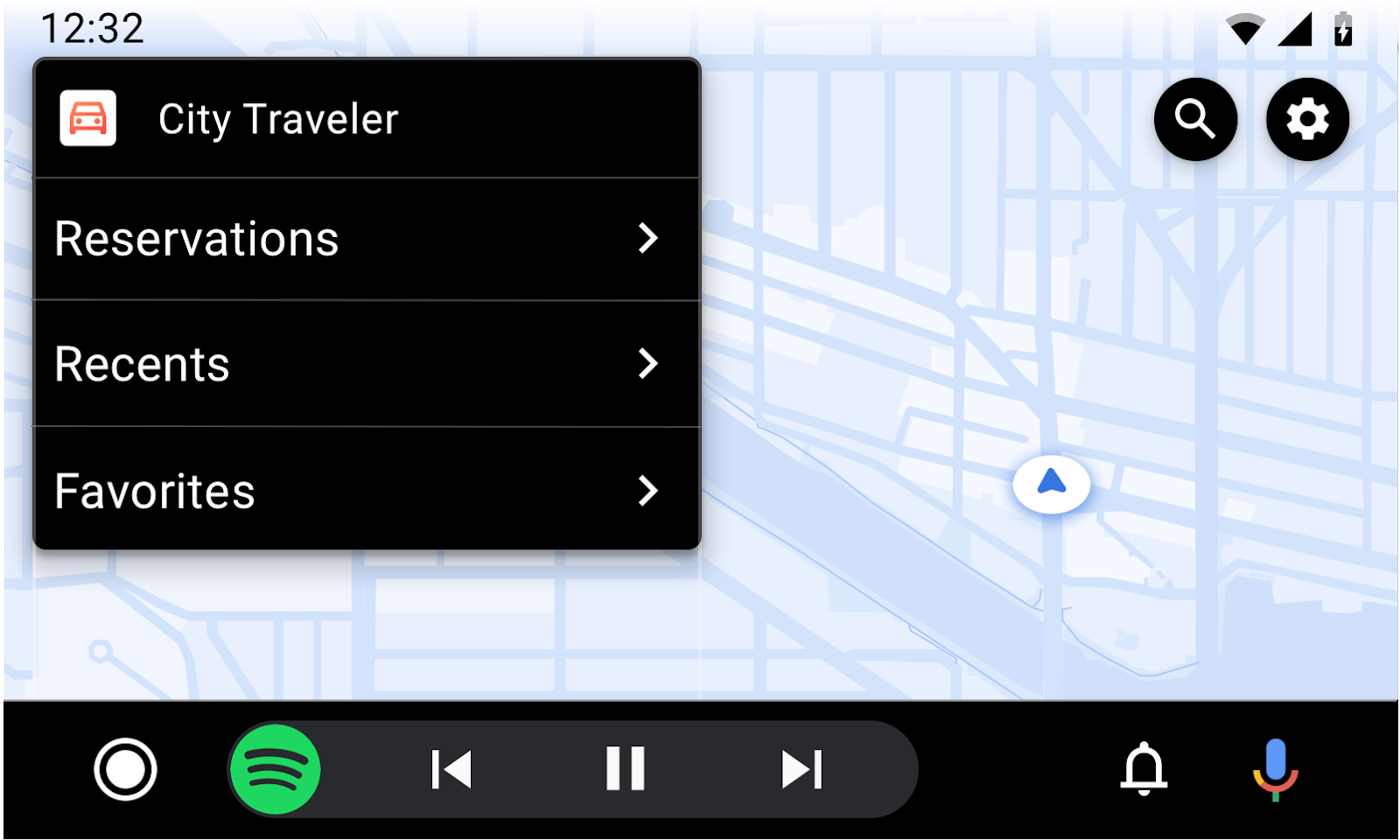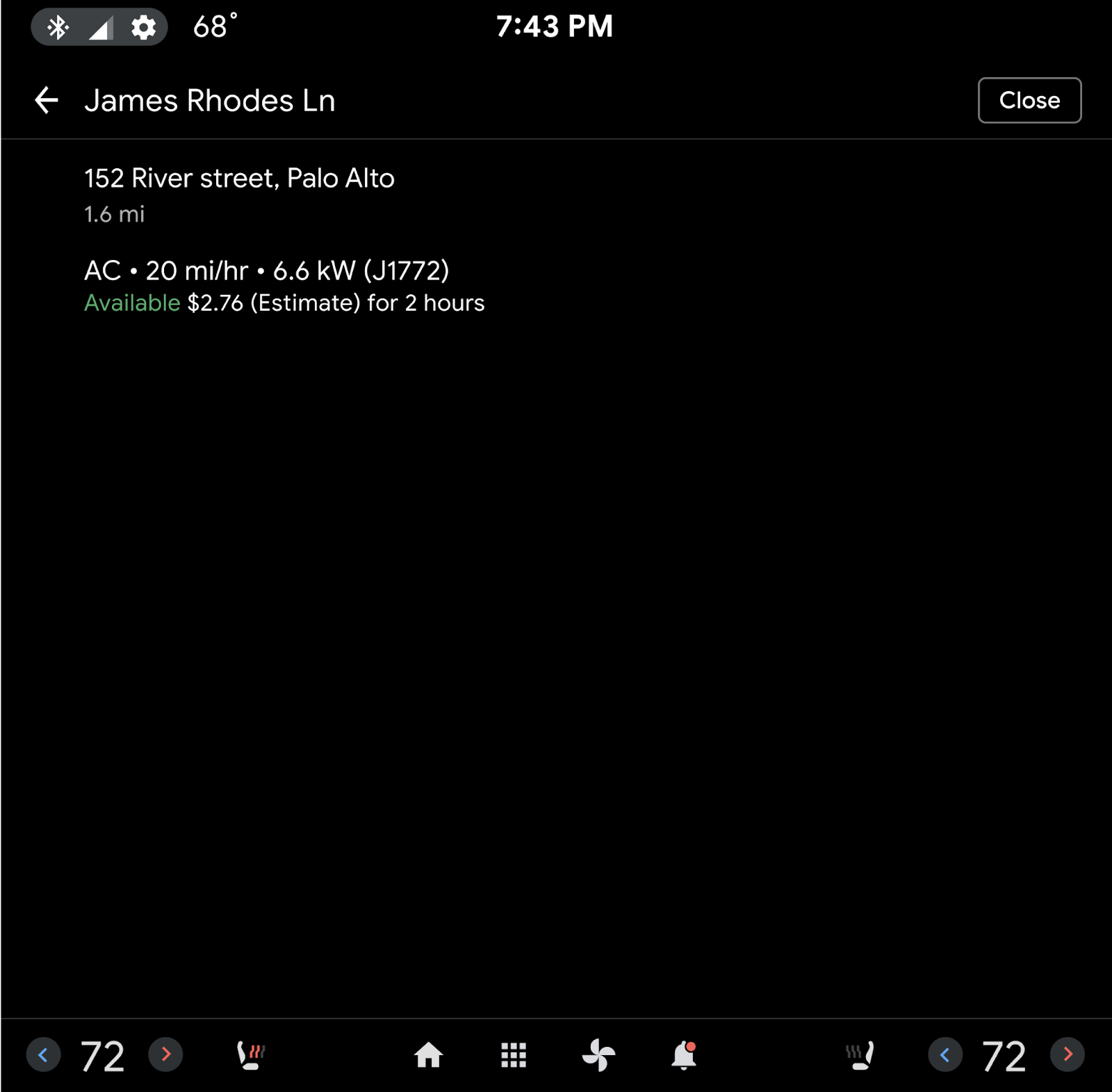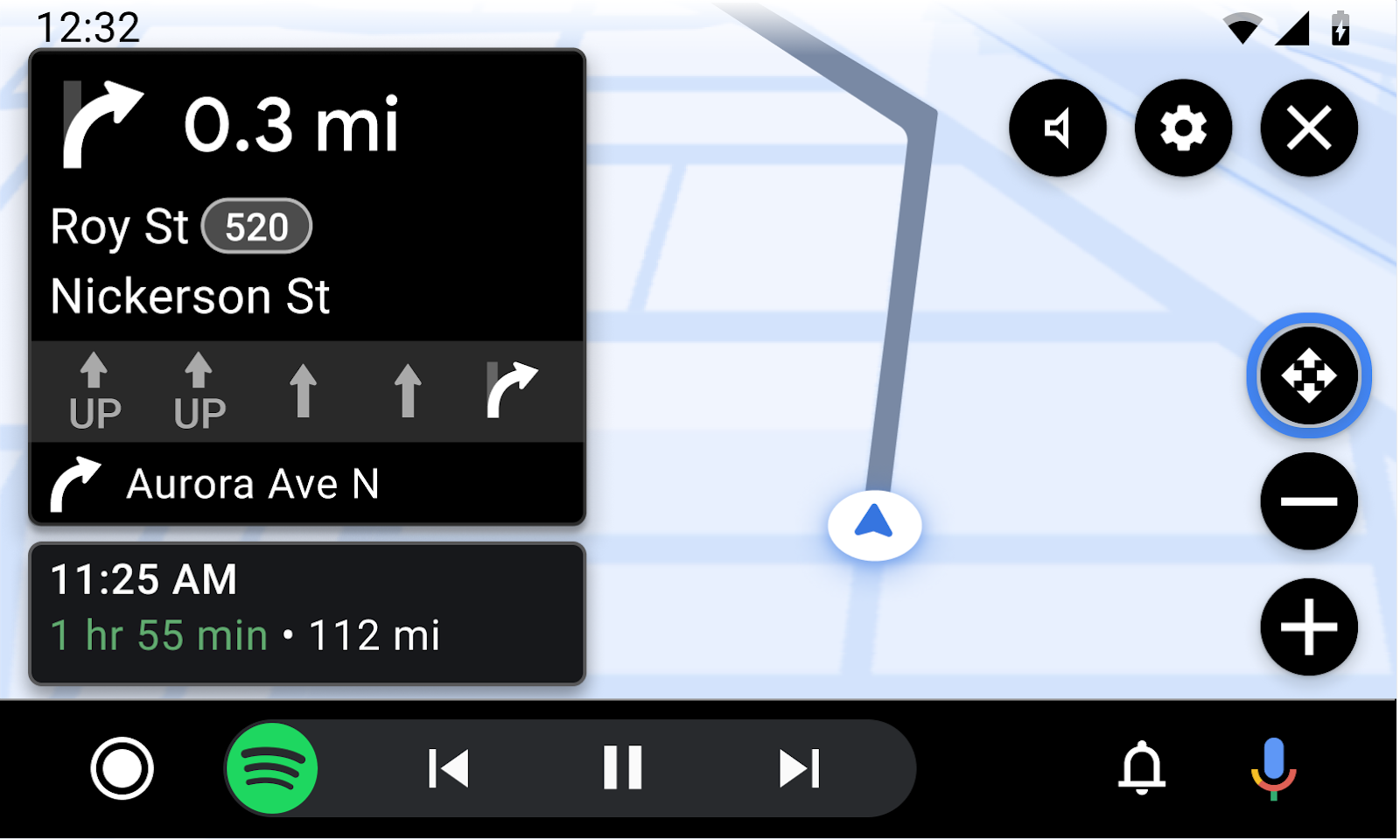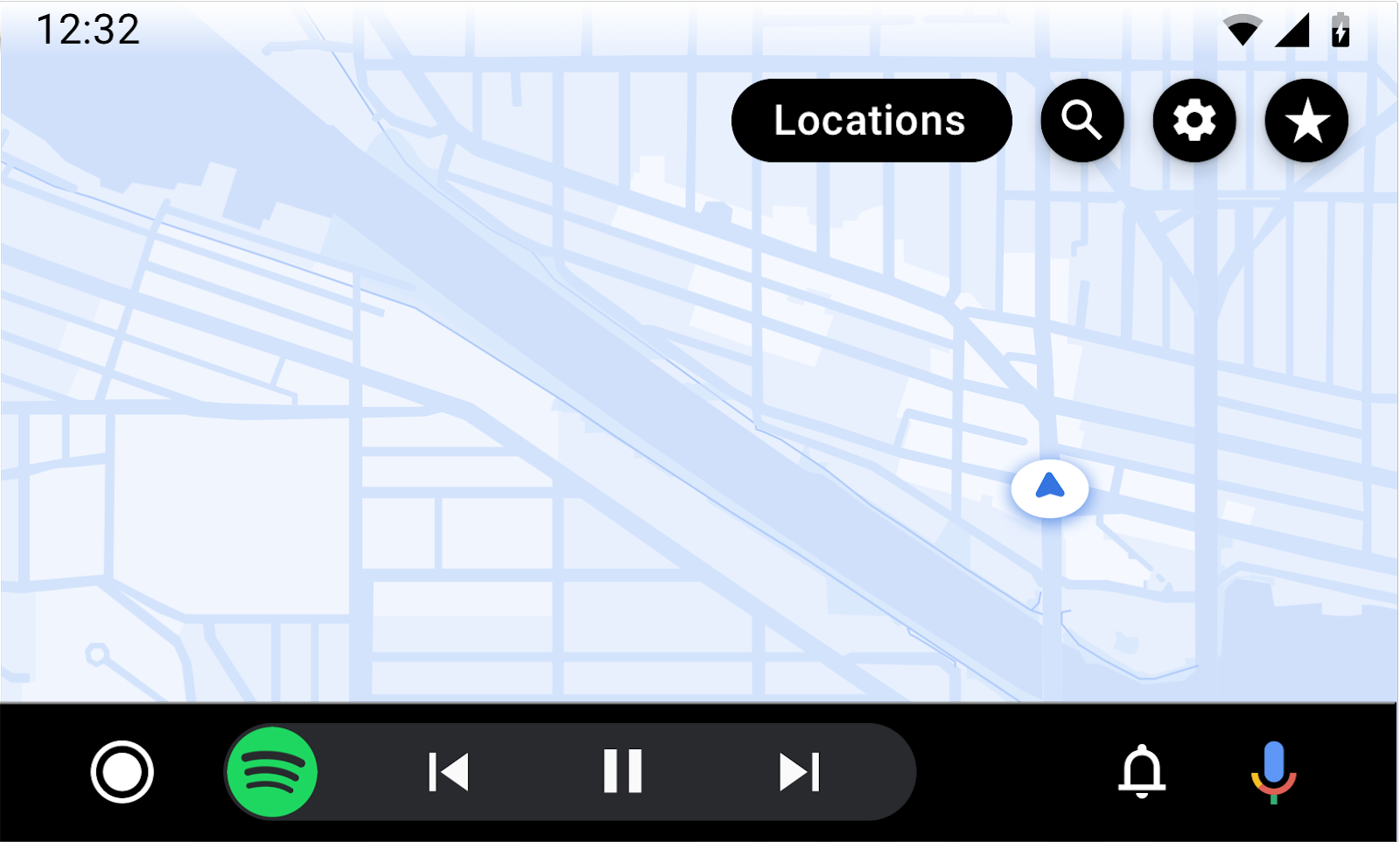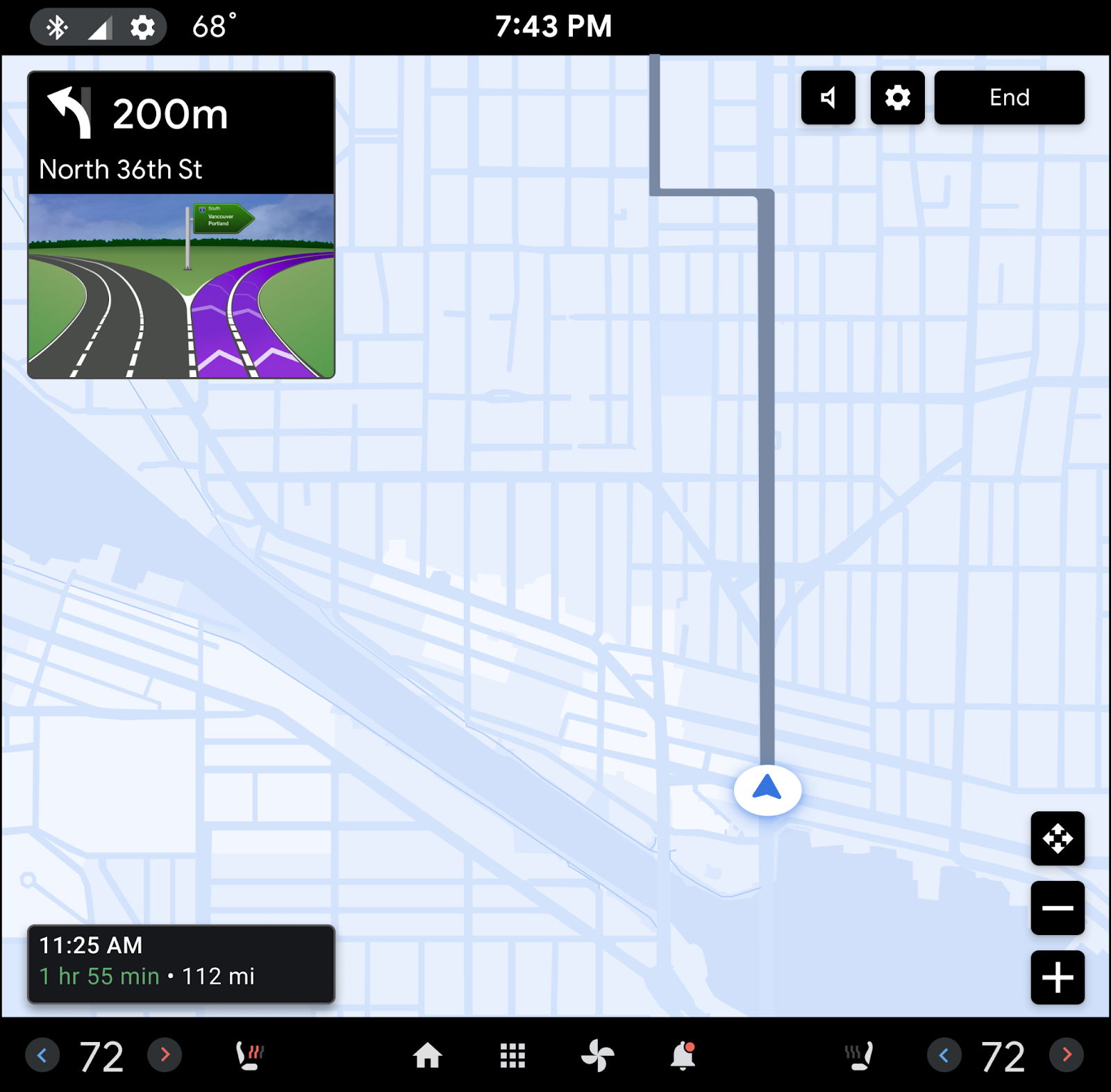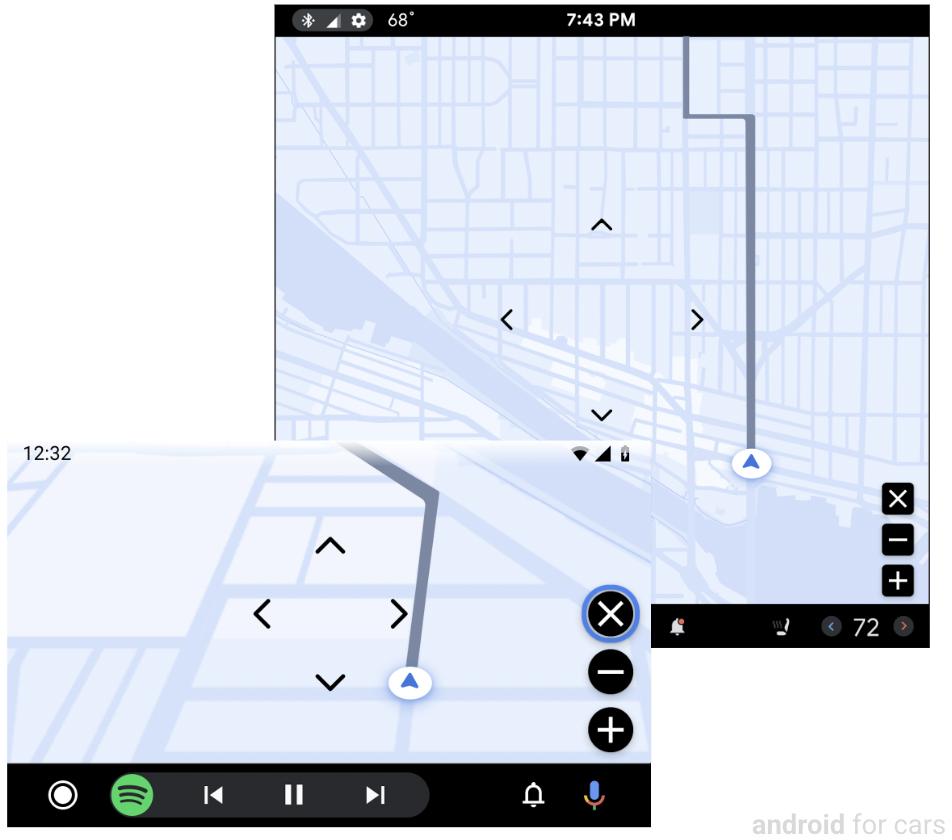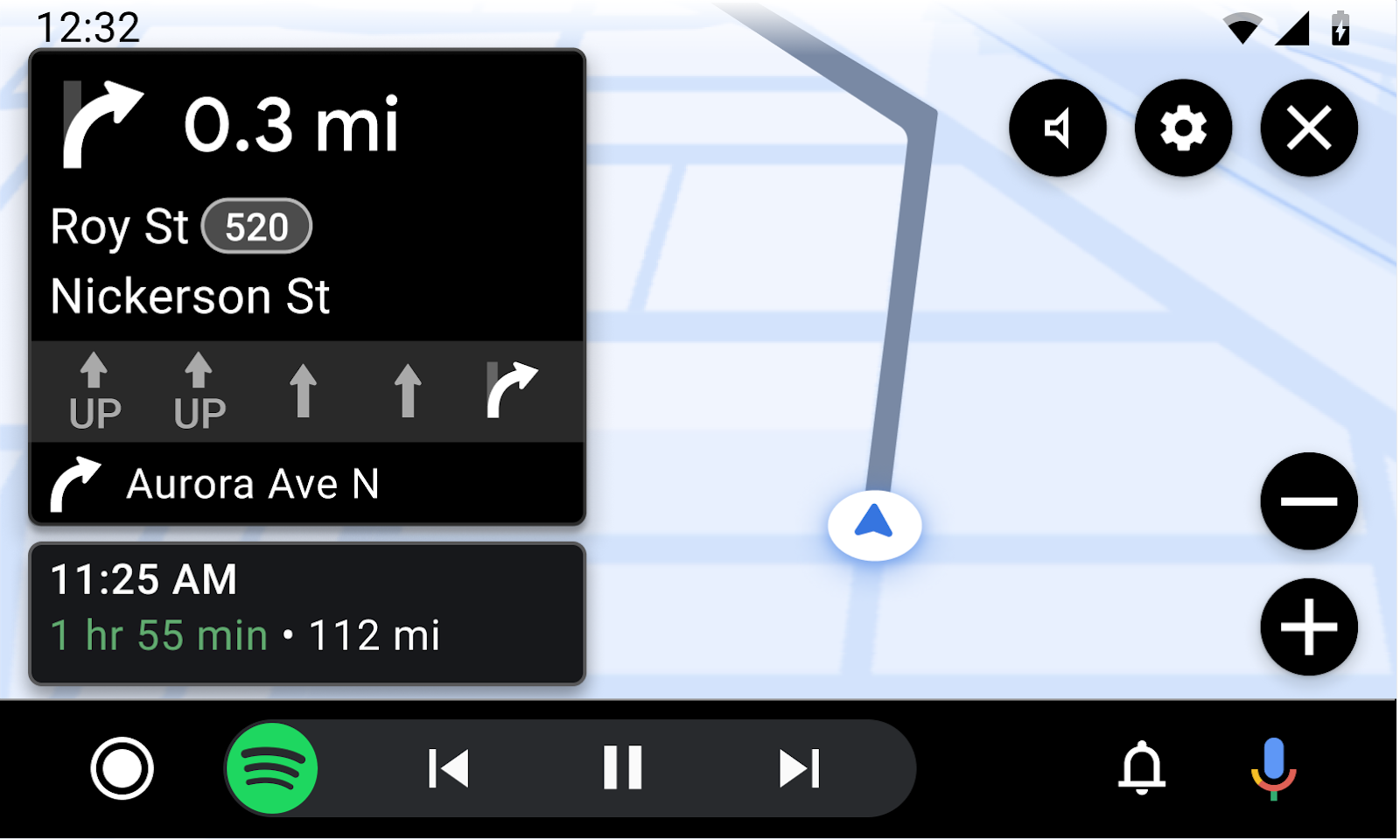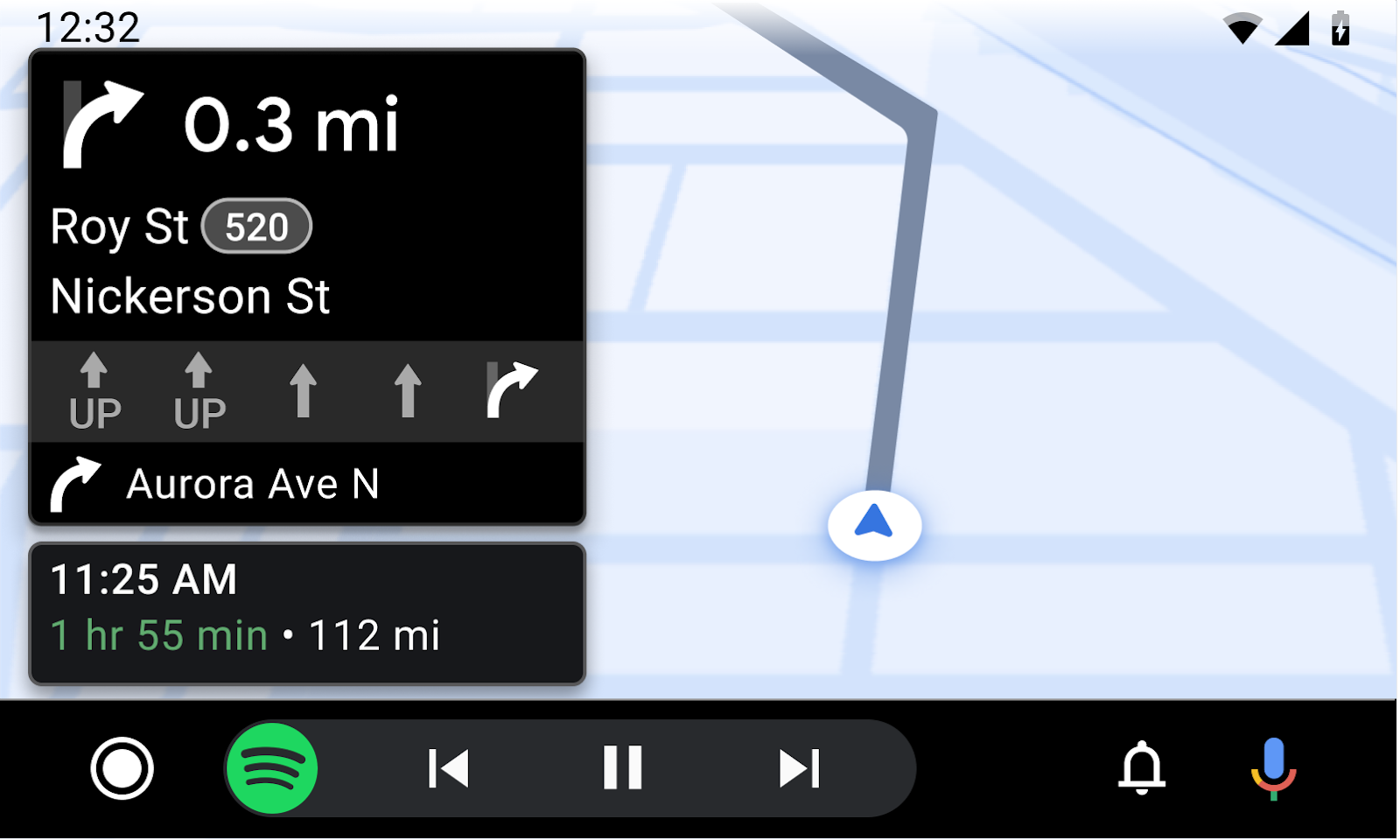動作列
透過集合功能整理內容
你可以依據偏好儲存及分類內容。
動作列讓使用者輕觸一下即可執行次要或第三次動作。
包含:
每個範本只允許 1 個標籤按鈕 (含有標籤和選用的圖示)。
按鈕順序由應用程式指定。
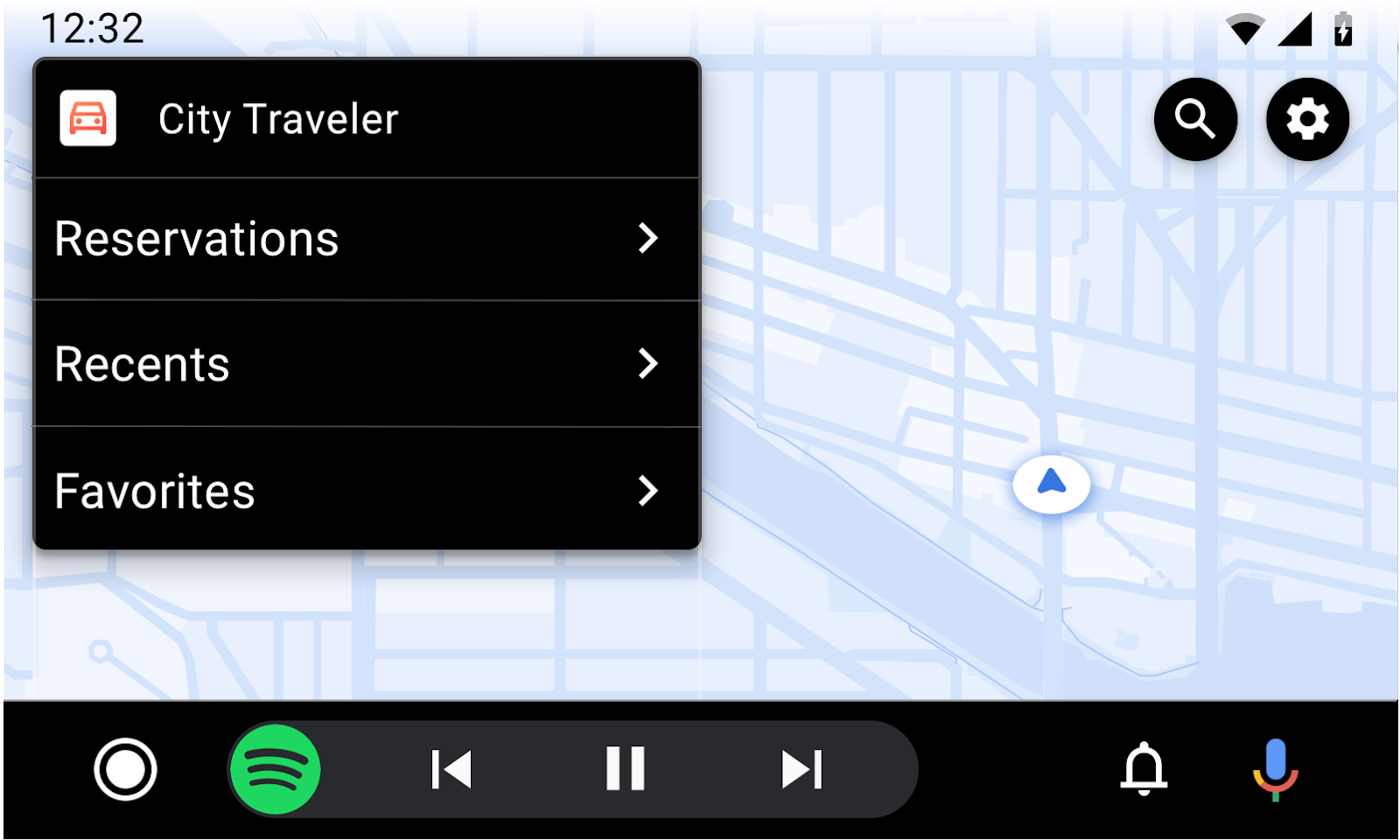
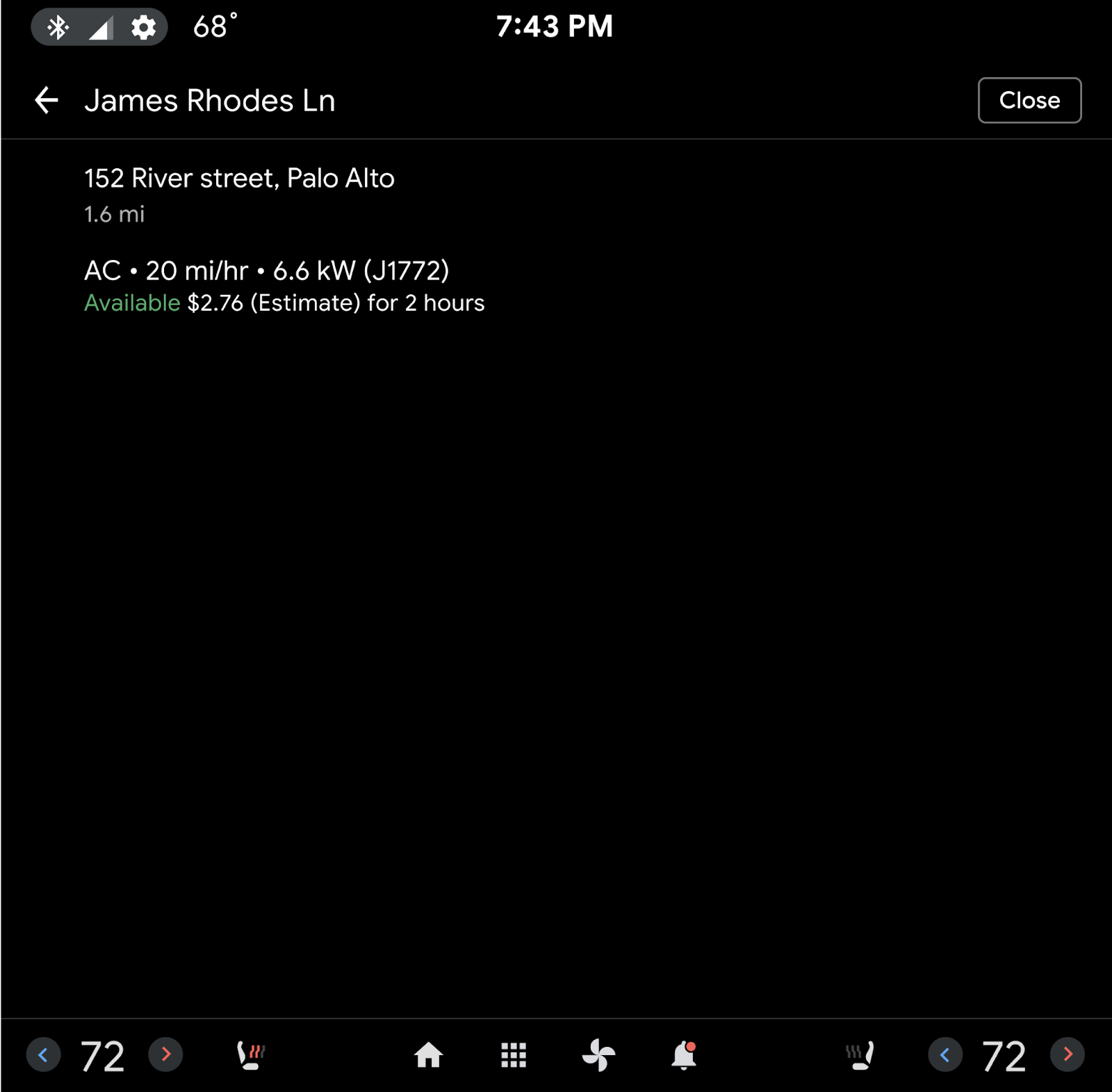
支援範本
所有範本都支援動作列。有時操作列可以位於標頭中。
指引
請將動作列用於次要或第三項動作,而非主要動作 (導覽範本除外)。如要進一步瞭解動作列在導覽範本中顯示及隱藏的時機,請參閱「動作列的顯示設定」。
請勿同時加入操作列和懸浮動作按鈕。
含有地圖的範本動作列
在內含地圖的範本中,動作列最多可包含 4 個按鈕,如以上範例所示。
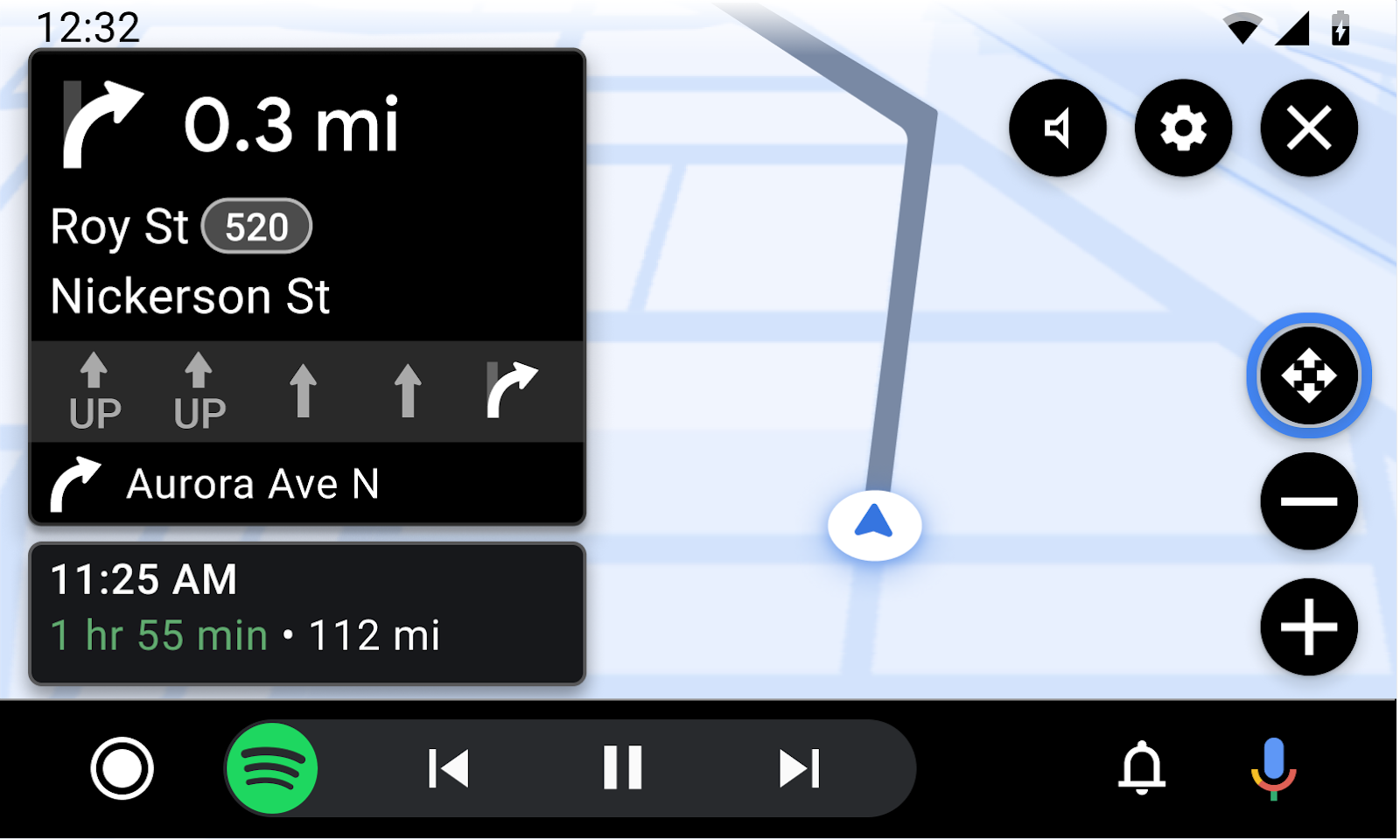 Android Auto 範例
Android Auto 範例
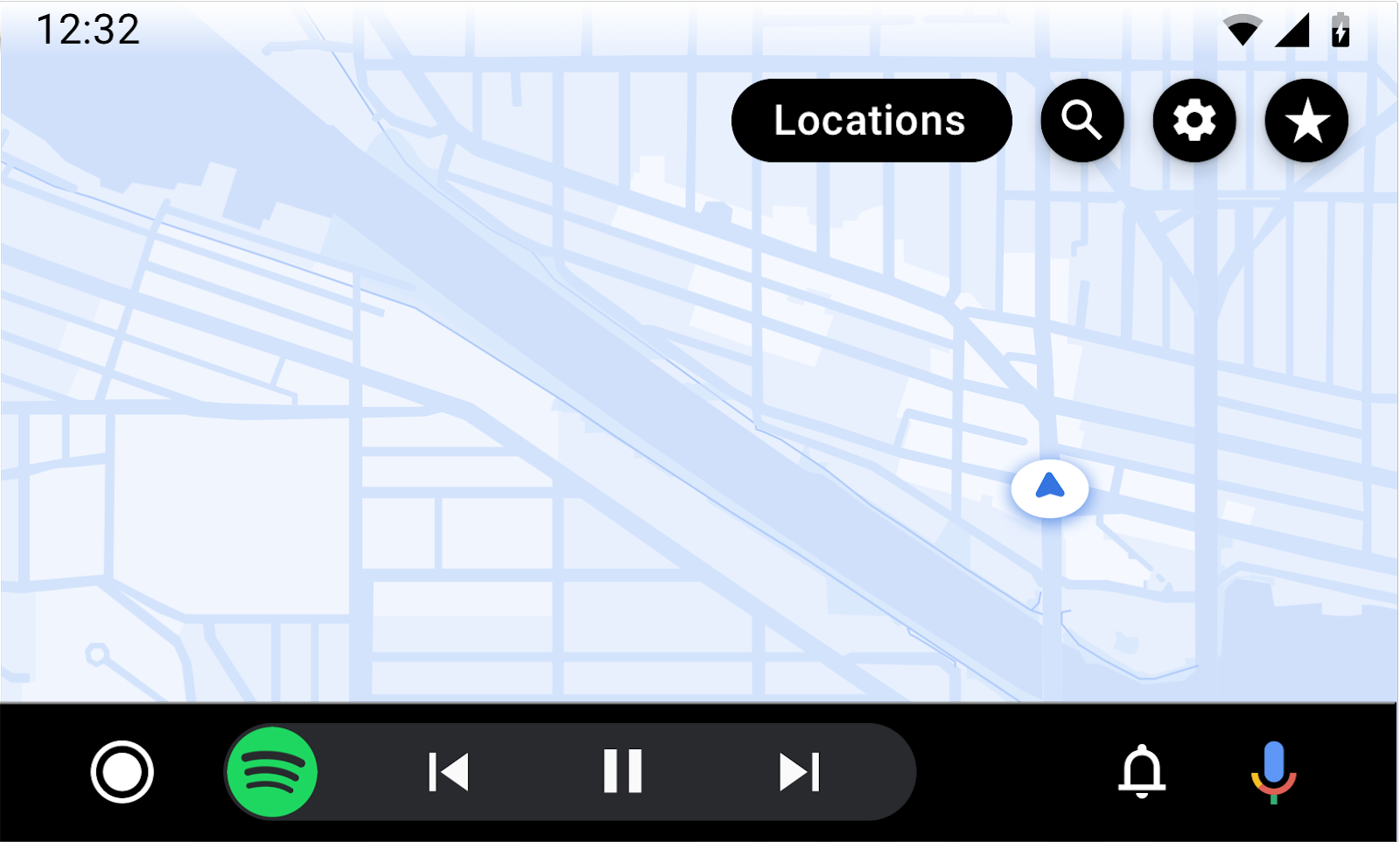 Android Auto 範例
Android Auto 範例
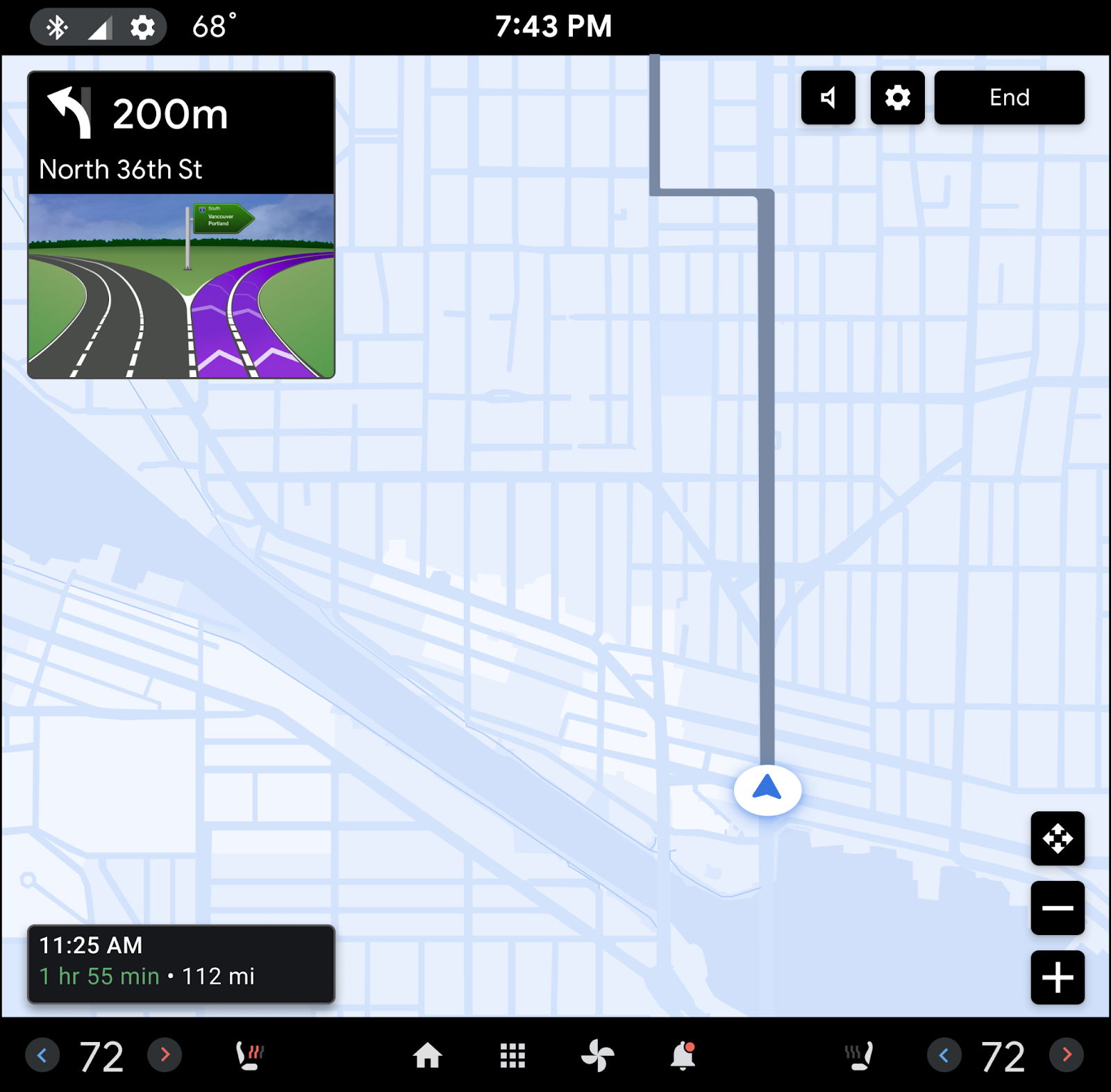 Android Auto 範例
Android Auto 範例
平移模式
在平移模式中,系統只會顯示全螢幕地圖和地圖動作列按鈕。平移模式適用於旋轉和觸控板輸入。
針對平移按鈕,應用程式可以提供 2 個圖示:一個用於進入平移模式,另一個則代表退出模式。結束平移模式的圖示應清楚指出提供退出的方式。舉例來說,這個按鈕可顯示 **X**。
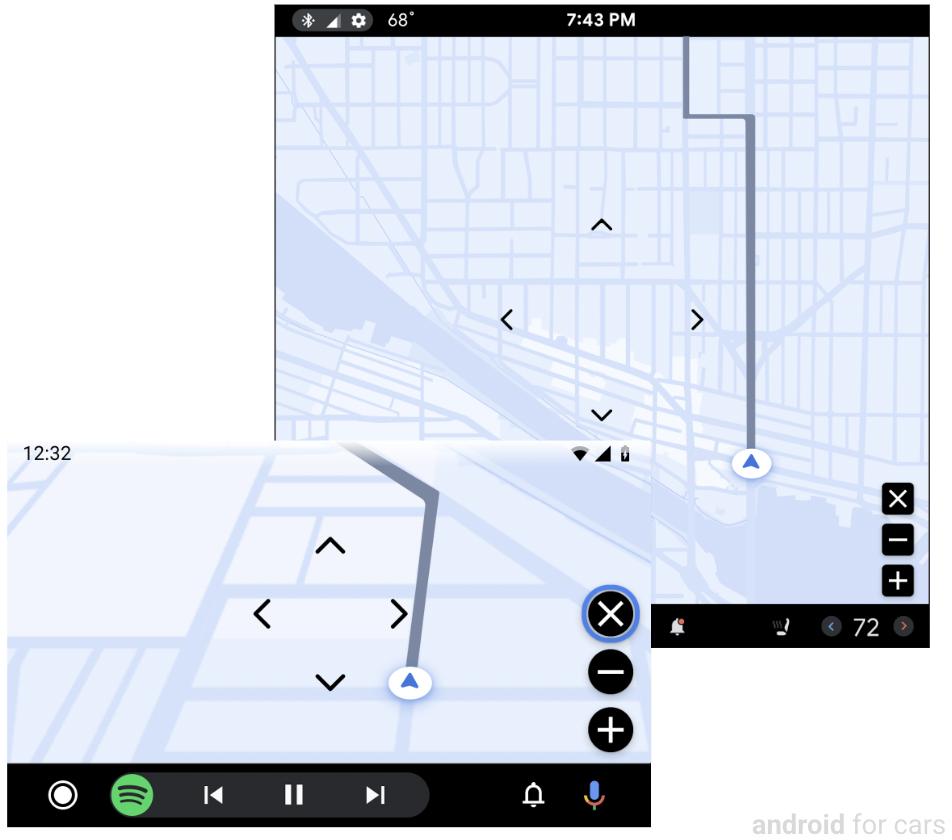
動作列的顯示設定
應用程式程式庫通常會根據使用者互動,在地圖式範本中顯示及隱藏動作列和地圖動作列,如下所示。
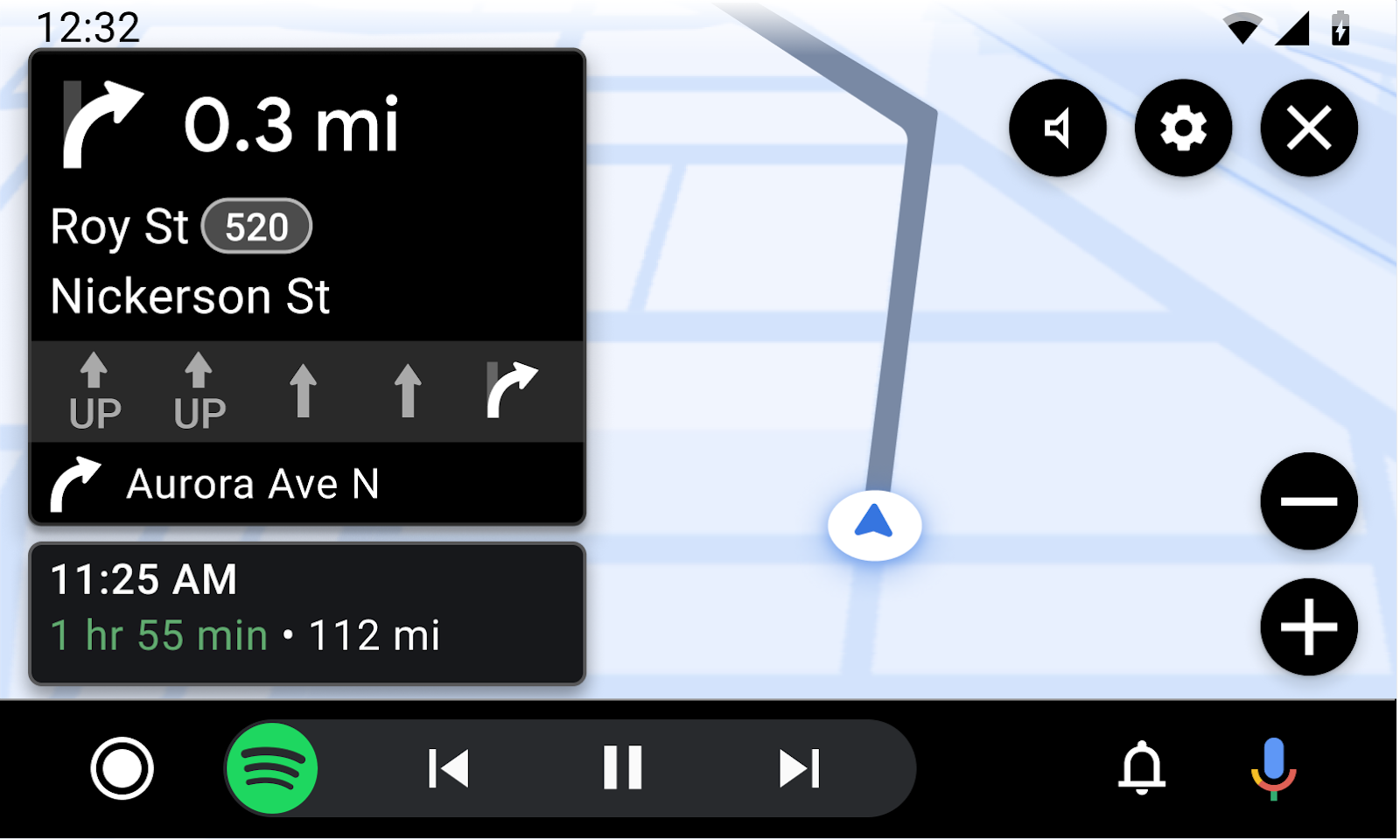 地圖式範本開啟時,畫面上會顯示動作列和地圖動作列。假如在 10 秒後沒有使用者互動,且動作列和地圖動作列沒有使用者焦點進行旋轉輸入,那麼這些元素就會消失。(例外狀況如下所述)。
地圖式範本開啟時,畫面上會顯示動作列和地圖動作列。假如在 10 秒後沒有使用者互動,且動作列和地圖動作列沒有使用者焦點進行旋轉輸入,那麼這些元素就會消失。(例外狀況如下所述)。
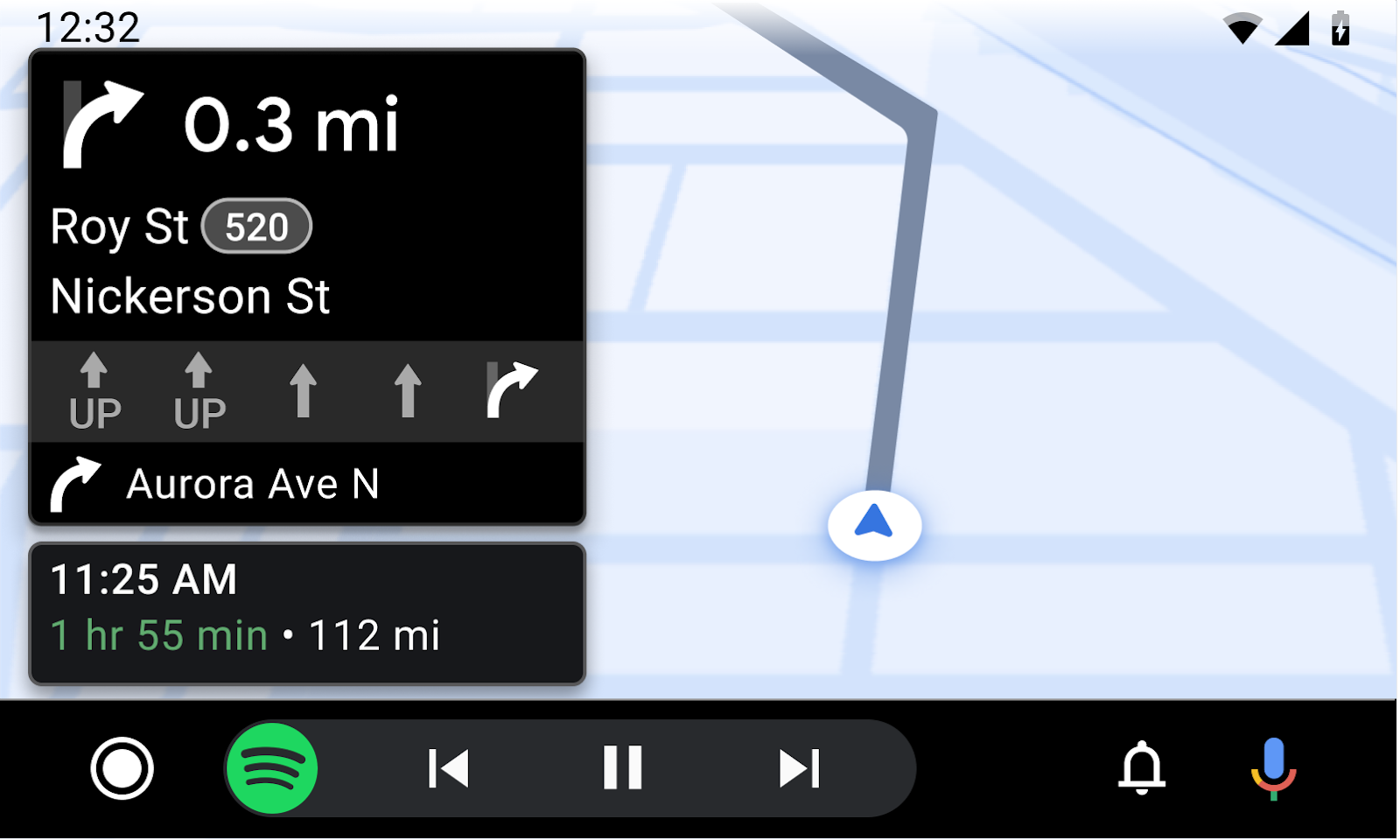 當操作列和地圖操作列隱藏時,凡是與螢幕互動的使用者互動都會再次顯示。
當操作列和地圖操作列隱藏時,凡是與螢幕互動的使用者互動都會再次顯示。
例外狀況
- 應用程式可以將任一動作列中的動作標記為持續性,以免這些動作消失。
- 即使有旋轉焦點,應用程式程式庫可能會在 10 秒後隱藏小螢幕上的動作列,盡可能提高雜訊。
除非另有註明,否則本頁面中的內容是採用創用 CC 姓名標示 4.0 授權,程式碼範例則為阿帕契 2.0 授權。詳情請參閱《Google Developers 網站政策》。Java 是 Oracle 和/或其關聯企業的註冊商標。
上次更新時間:2025-07-25 (世界標準時間)。
[[["容易理解","easyToUnderstand","thumb-up"],["確實解決了我的問題","solvedMyProblem","thumb-up"],["其他","otherUp","thumb-up"]],[["缺少我需要的資訊","missingTheInformationINeed","thumb-down"],["過於複雜/步驟過多","tooComplicatedTooManySteps","thumb-down"],["過時","outOfDate","thumb-down"],["翻譯問題","translationIssue","thumb-down"],["示例/程式碼問題","samplesCodeIssue","thumb-down"],["其他","otherDown","thumb-down"]],["上次更新時間:2025-07-25 (世界標準時間)。"],[],[]]